Nabavite OneDrive datoteke na zahtjev u Windows 10 Fall Creators Update
OneDrive je rješenje za pohranu dokumenata na mreži koje je stvorio Microsoft i dolazi u paketu sa sustavom Windows 10. Može se koristiti za pohranjivanje vaših dokumenata i drugih podataka na mreži u oblaku. Također nudi sinkronizaciju pohranjenih podataka na svim vašim uređajima. "Datoteke na zahtjev" značajka je koja može prikazati rezervirane verzije online datoteka u vašem lokalnom OneDrive direktoriju čak i ako nisu sinkronizirane i preuzete. Ako niste dobili značajku Files On-Demand nakon instalacije Windows 10 Fall Creators Update, evo jednostavnog rješenja.
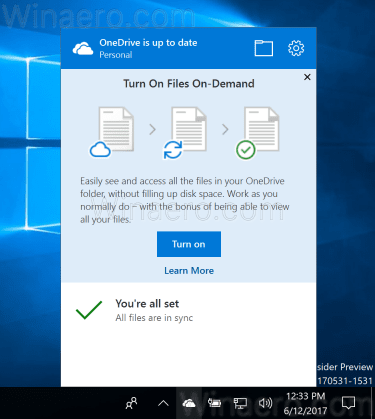
Kao što možda već znate, značajka Files On-Demand nije dio operativnog sustava. To je značajka priloženog softvera OneDrive u sustavu Windows 10. Prema zadanim postavkama, Windows 10 Fall Creators Update dolazi sa zastarjelim OneDrive klijentom, koji bi se trebao automatski ažurirati. Ako vam se to nije dogodilo, možete popraviti ručno.
Oglas
Da biste dobili OneDrive datoteke na zahtjev u Windows 10 Fall Creators Update, učinite sljedeće.
- Preuzmite ažuriranu OneDrive aplikaciju pomoću sljedeće veze: Preuzmite OneDrive klijent.
- Instalirajte ga.
- Odjavi se sa svog korisničkog računa i ponovno se prijavite. To će osigurati ponovno pokretanje OneDrive.
Sada biste trebali dobiti pristup značajci Files On-Demand. Možda ćete ga morati omogućiti u postavkama aplikacije. Pogledajte sljedeći članak:
Kako omogućiti OneDrive datoteke na zahtjev
Nakon što je značajka Datoteke na zahtjev omogućena, File Explorer će prikazati sljedeće ikone preklapanja za datoteke u oblaku.
To su samo online datoteke koje nisu pohranjene na vašem računalu.
Rezervna mjesta datoteke imat će sljedeću ikonu.

Kada otvorite takvu datoteku, OneDrive će je preuzeti na vaš uređaj i učiniti je lokalno dostupnom. Lokalno dostupnu datoteku možete otvoriti bilo kada, čak i bez pristupa internetu.
Konačno, sljedeća ikona sloja koristit će se za uvijek dostupne datoteke.

Samo datoteke koje označite kao "Uvijek zadrži na ovom uređaju" imaju zeleni krug s bijelom kvačicom. Te će datoteke uvijek biti dostupne čak i kada ste izvan mreže. Preuzimaju se na vaš uređaj i zauzimaju prostor.
To je to. Zahvaljujući MSPowerUser za ovaj savjet.


